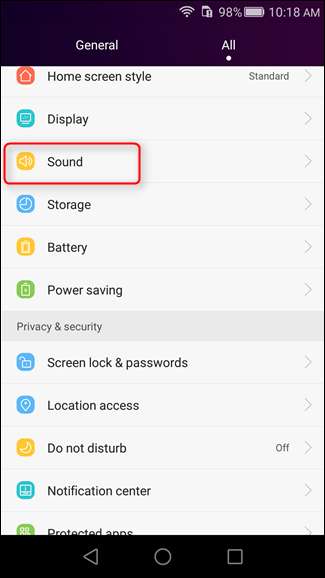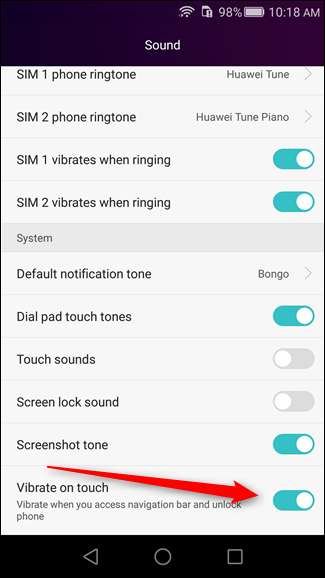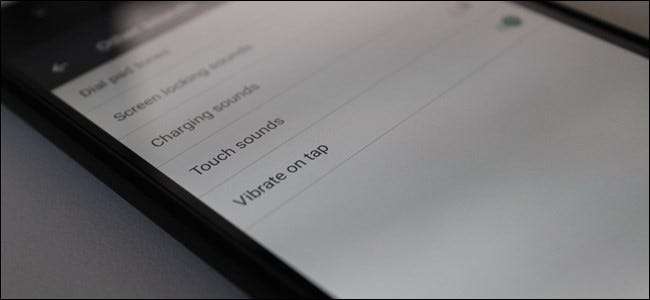
Androidで特定のアイテムをタップすると、スマートフォンが少し振動し、フィードバックが表示されます。場合によっては、これは良いことです。その応答を取得することは、やりたいことがもうすぐ行われることを認める良い認識です。でも多分あなたはそれが気に入らないでしょうそれは大丈夫です同意しなくても、あなたの決定を支持します。幸いなことに、ほとんどすべてのAndroidデバイスでタッチフィードバックを簡単に無効にできます。
もちろん、悪いニュースは、デバイスごとにプロセスが異なることです。ああ、Androidが大好きだ。
ストックAndroidで触覚フィードバックを無効にする方法
それで、あなたはストックのAndroidデバイスを持っていますか?おめでとう。これは、Googleが意図したとおりのAndroidです。設定は疑わしい場所ですが、ストックデバイスのタッチバイブレーションを無効にするのは簡単です。
最初に行うことは、通知シェードをプルダウンして歯車アイコンを押すことです。これにより、[設定]メニューが開きます。
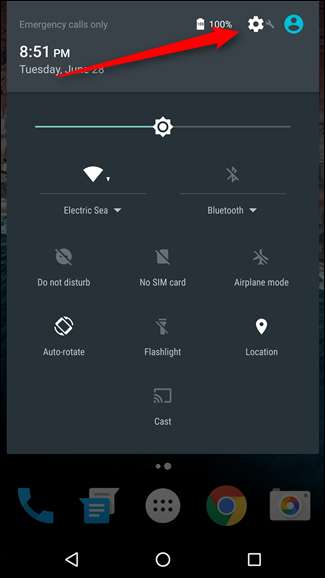
そこから、「サウンドと通知」オプションにジャンプします。それをタップします。
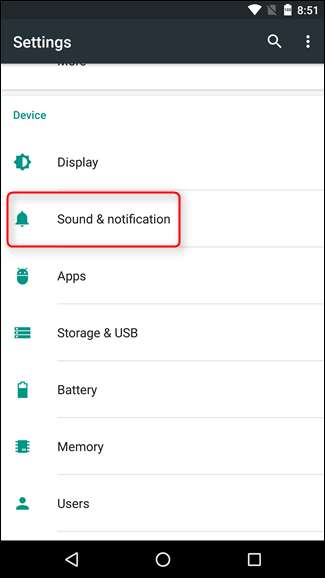
「その他の音」が表示されるまでこのメニューを少し下にスクロールして、それをタップします。ここでの最後のオプションは「バイブレーションオンタッチ」です。これを切り替えると、キーボードを除いて、デバイス上のすべてのタッチフィードバックが無効になります。
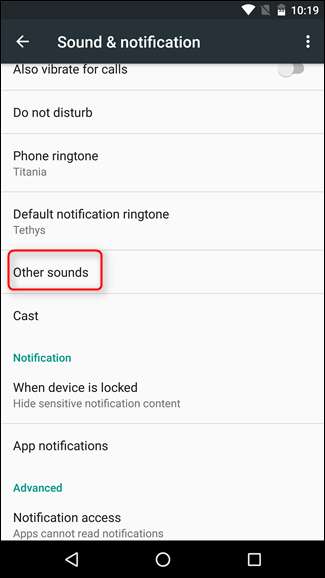
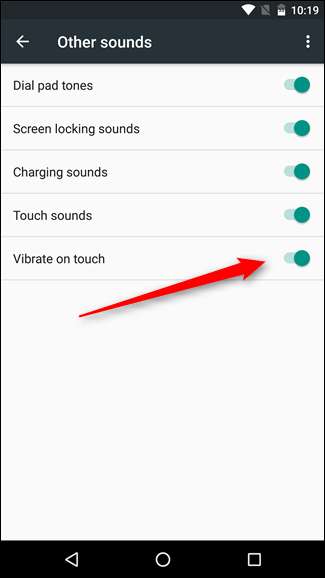
キーボードのタッチバイブレーションも削除する場合は、先に進んで何らかのテキストボックスを開き、スペースバーのすぐ左にあるキーを長押しして、[Googleキーボードの設定]をタップします。
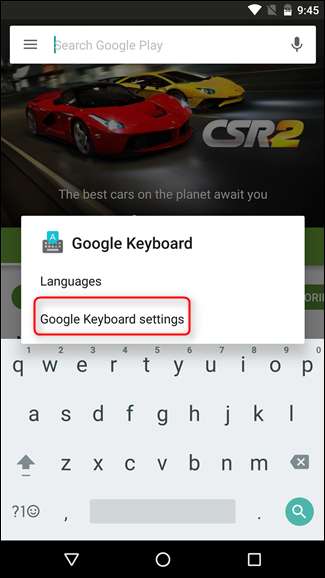
キーボード設定で、「設定」メニューに移動します。

「キーを押すとバイブレーション」が表示されるまで下にスクロールして無効にします。指紋リーダーを使用している場合を除いて、電話は振動がないはずです。残念ながら、そこでバイブレーションを無効にする実用的な方法はありません。ごめんなさい。
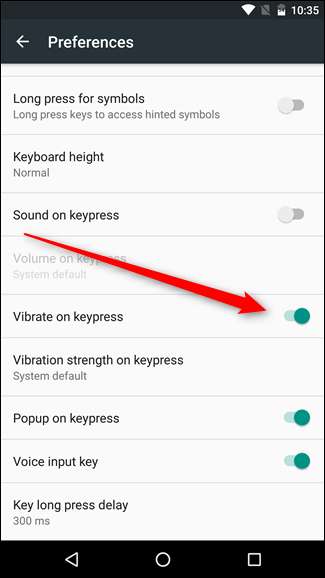
別のキーボードを使用する場合は、 Swype または SwiftKey 、バイブレーションを無効にするには、設定に移動する必要がある場合があります。
サムスンギャラクシーとLGデバイスで触覚フィードバックを無効にする方法
SamsungまたはLGの携帯電話を揺り動かしている場合は、最初に通知シェードをプルダウンして歯車のアイコンをタップして、[設定]メニューにジャンプする必要があります。
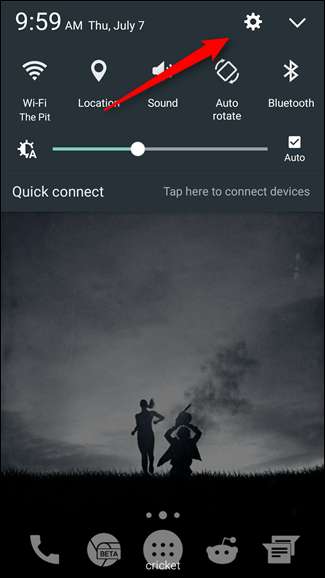
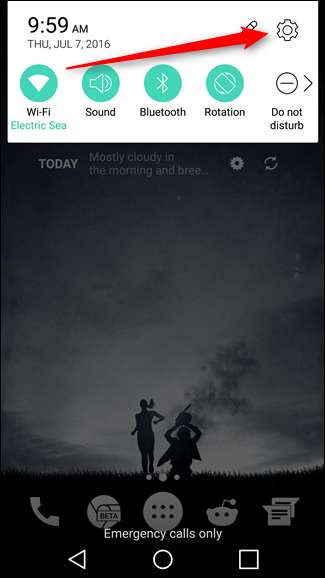
そこから、サウンドセクションまで下にスクロールします。Galaxyデバイスでは「サウンドとバイブレーション」、LGハンドセットでは「サウンドと通知」です。
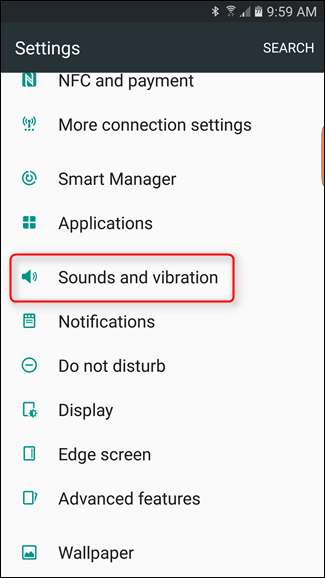
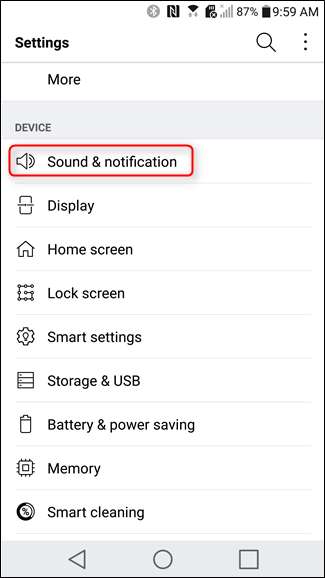
ここで、バイブレーションを変更する方法を探しています。Samsungでは、この設定には「バイブレーション強度」というラベルが付いています。 LGでは、それは「振動の強さ」です。
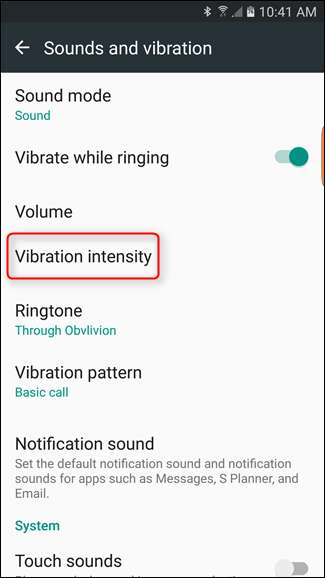
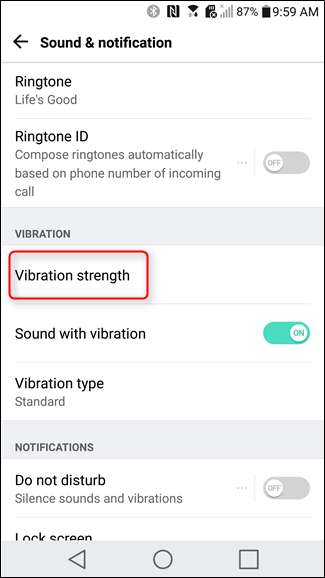
各デバイスの下部のスライダーは、触覚フィードバックを制御するものです。左端までスライドさせるだけで無効になります。簡単なピーシー。
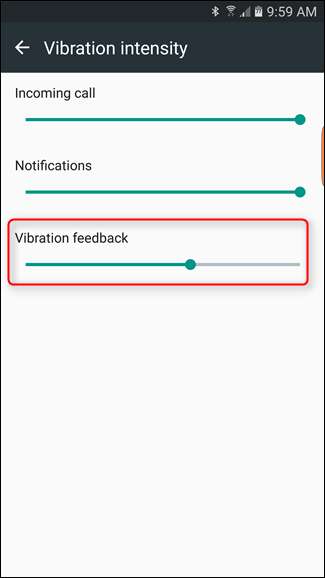
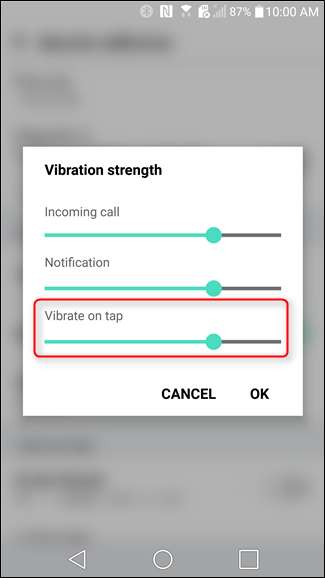
Stock Androidとは異なり、これによりSamsungとLGのそれぞれのキーボードからの振動も除去されます。 Googleキーボードを使用している場合は、上記の「Androidのストック」セクションの手順に従って振動を取り除くことができます。
Huaweiデバイスで触覚フィードバックを無効にする方法
Honor5XなどのEMUI3.1を搭載したHuaweiデバイスを使用している場合、タッチ振動を取り除くのは簡単です。このプロセスは他のバージョンのEMUIでも機能する可能性がありますが、残念ながら私にはそれをテストする方法がありません。ごめんなさい。
最初に行う必要があるのは、通知シェードをプルダウンして、[ショートカット]タブまでスワイプすることです。次に、「設定」アイコンをタップします。
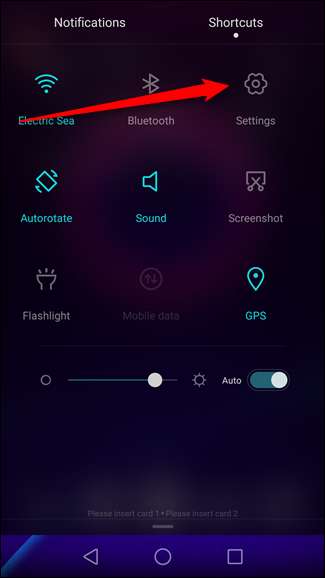
[設定]で、[サウンド]まで下にスクロールしてから、メニューの一番下までスクロールします。ここに「バイブレーションオンタッチ」の切り替えがあります。無効にします。繰り返しますが、これにより、ストックキーボードのタッチ振動が無効になります。 Googleキーボードを使用している場合は、Androidのストックセクションの下部にある手順に従ってください。